- トップ
- マガジントップ
- [活用講座]に関する記事一覧
- 誕生日がもっと特別に!無料テンプレートを使ったバースデーポスターの作り方
誕生日がもっと特別に!無料テンプレートを使ったバースデーポスターの作り方
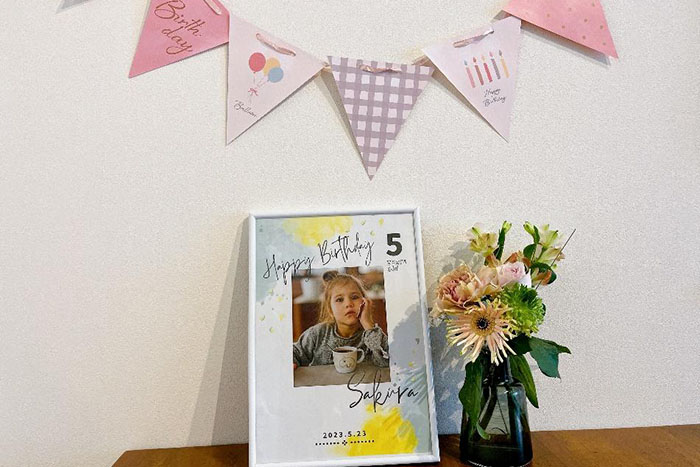
お子さんの誕生日をお祝いする時に、部屋をデコレーションしたいという方も多いのではないでしょうか? 最近では、誕生会用のガーランドやバルーンなどをよく見かけるようになりましたよね。そういった市販のアイテムに加えて、お子さんの写真や名前を入れて作るバースデーポスターを飾ることができたら、1年に一度の誕生日がもっと特別に!
今回は、紙ものクリエイター・ブロガーのシオさんに、無料で編集できるテンプレートをデザインしていただきました。それを使って簡単にできる、バースデーポスターの作り方をご紹介します!
シオさん プロフィール
紙ものクリエイター・ブロガー。“子育て中のママが今よりちょっと楽しい毎日を過ごす”をテーマに、子育てや暮らしに役立つ情報を発信。元子ども服デザイナーの経験を活かして、記念日やイベントを楽しむためのペーパーアイテムを無料配布中。
- 【Blog】小さなナマケモノ
※外部サイトへリンクします。
PR
「Canva」を使って編集するだけ!
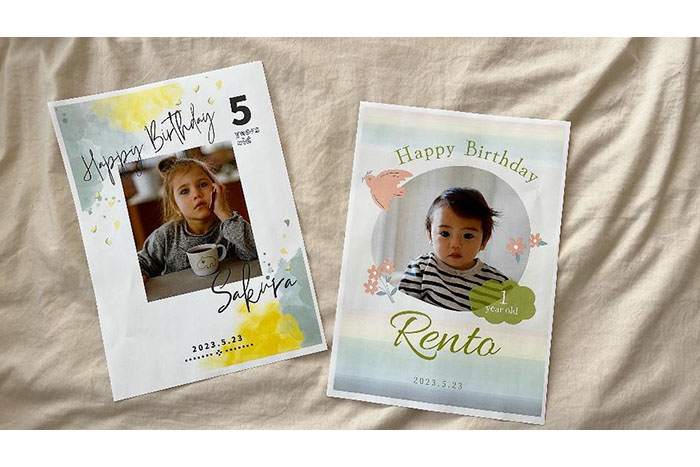
今回は、シオさんが、パステルカラーの可愛らしいテンプレートを2種類デザインしてくれました。写真左が「Spring」、右が「Tori」のテンプレートです。
編集の際には、無料デザインツール「Canva」を使うため、アカウントの登録が必要となります。「Canva」HPからアカウントを登録しましょう。
「Canva」HP
※外部サイトへリンクします。
制作に必要なもの
続いて、準備するものをご紹介します。今回のバースデーポスターは、「Canva」を編集するPCやスマートフォン、プリンター、プリンター用紙があれば作ることができます。完成後は、フレームに入れると素敵に飾ることができますよ。
・PCやスマートフォン(「Canva」で編集する際に使用)
・プリンター
・A4のプリント用紙
・A4のフレーム(お好みで)
バースデーポスターの作り方
それでは、ここからバースデーポスターの作り方を写真付きで紹介していきましょう。
●ステップ1:作りたいバースデーポスターのデザインを選ぶ

2種類のテンプレートのうち、作りたいバースデーポスターのデザインを選び、下記のリンク→「テンプレートの使用」をクリックします。「Canva」にログインすると、デザイン編集画面にバースデーポスターのテンプレートが表示されます。
「Spring」テンプレート
「Tori」 テンプレート
※外部サイトへリンクします。
●ステップ2:使いたい写真をアップロードする
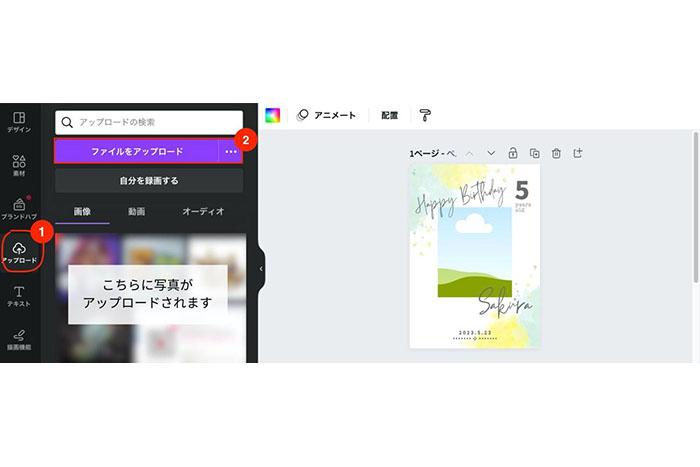
左端の「アップロード」、その右側の「ファイルをアップロード」ボタンをクリックして、
PCやスマートフォンの中から、ポスターに使いたい写真をアップロードします。
<ポイント>
お子さんの写真を使う場合は、背景がすっきりしていて、人物が大きく映っている写真を選ぶのがおすすめです。
●ステップ3:写真を挿入する
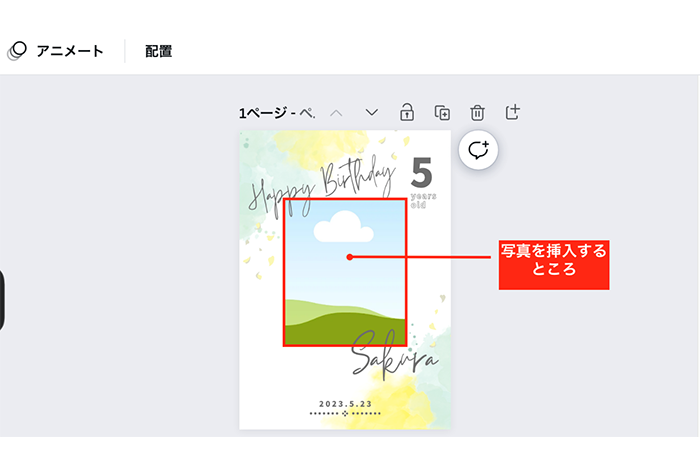
アップロードした写真を、ドラッグしてテンプレートの中央の枠内に移動させます。
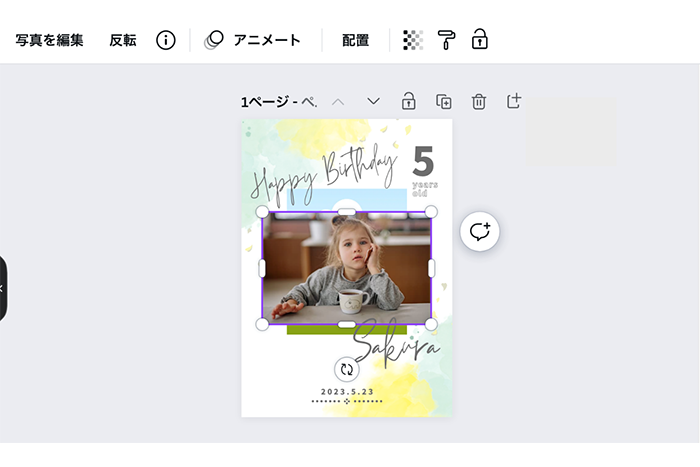
●ステップ4:写真の位置を調整する
ステップ3で写真がうまく枠内に収まらない場合は、写真上でダブルクリックし、サイズを変更して位置を調整します。
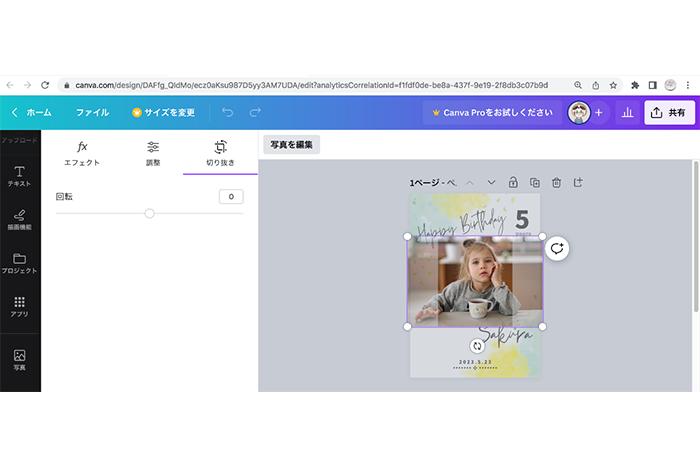
●ステップ5:文字を編集する
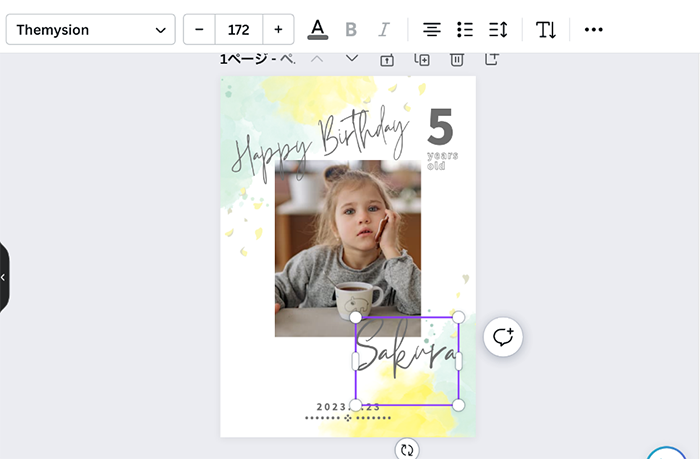
テンプレートの名前、誕生日、年齢などを変更します。まず、文字の部分を一度クリックすると、その部分が青枠で囲われます。
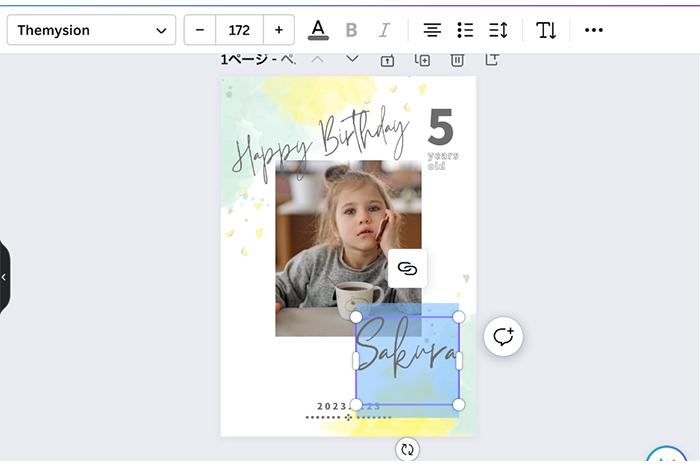
さらに文字をダブルクリックすると、文字が青く選択されます。この状態で文字を入力すると、サイズを変えることなく文字だけを変更することができます。
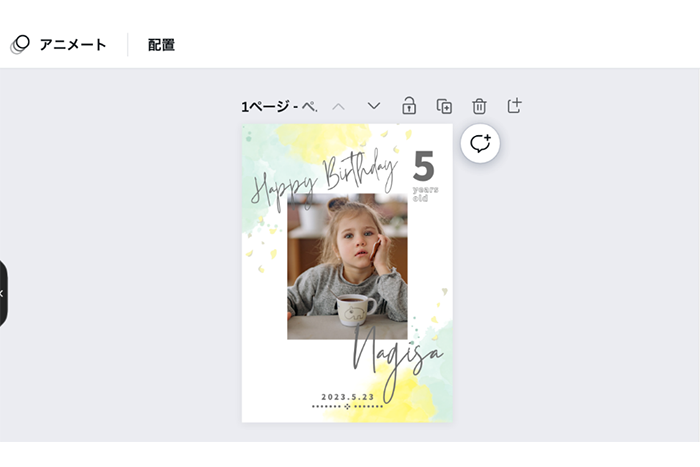
名前が変更できました! 同様に、誕生日や年齢も変更します。
<ポイント>
「Spring」と「Tori」の文字の変更箇所は、以下の各3か所です。見落とさないように変更してくださいね。
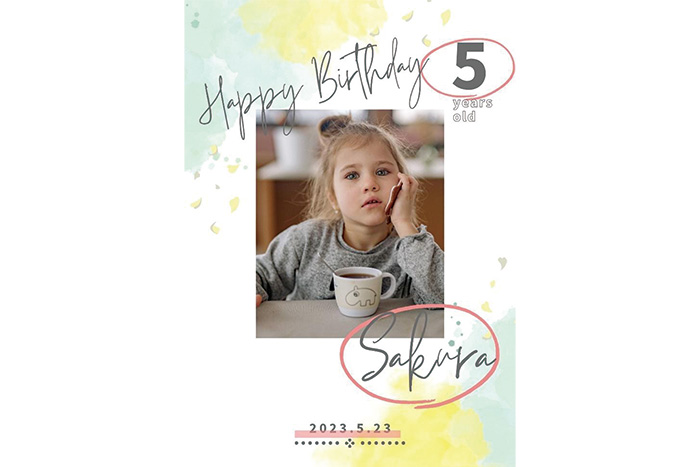

●ステップ6:フォントのサイズや文字間隔を変更してバランスを調整する
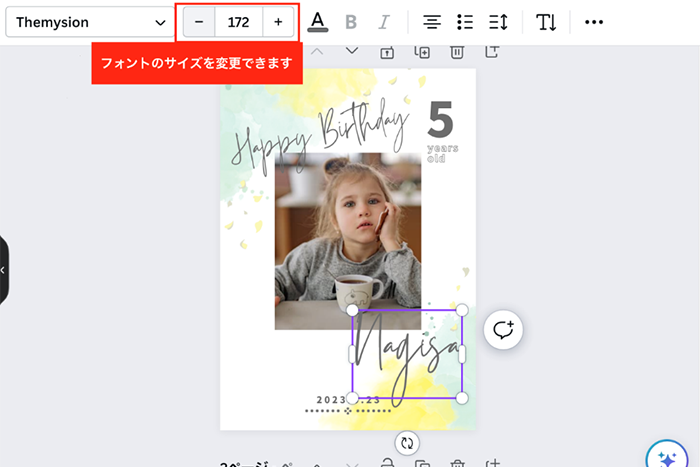
文字変更後、バランスが悪い場合は、画面上のバーからフォントのサイズや文字間隔を調整します。
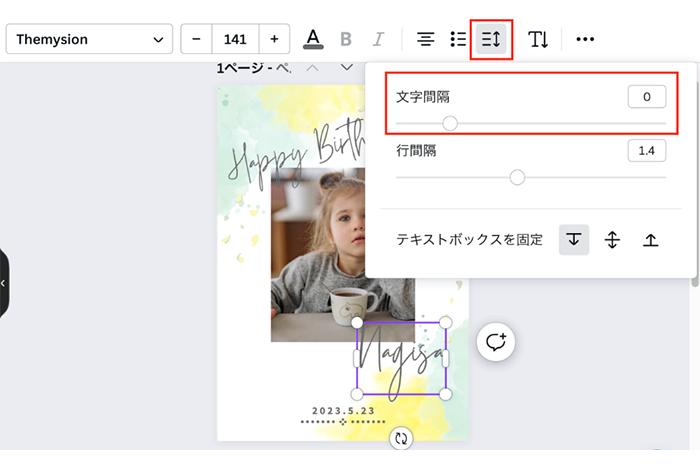
必要に応じて、誕生日や年齢のバランスも同様に調整してください。
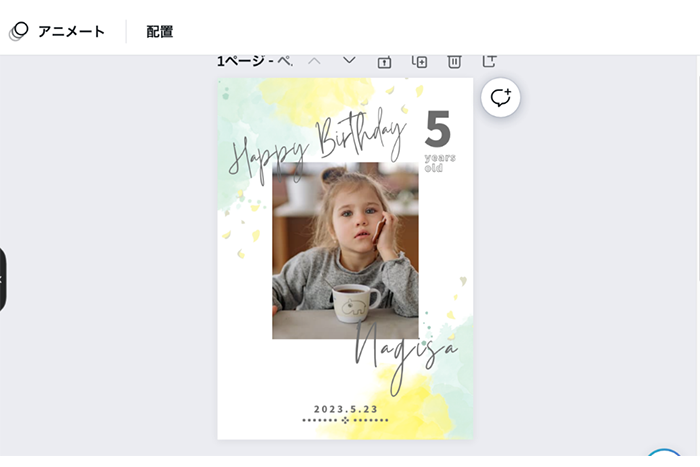
データが完成しました!
●ステップ7:できたデザインを保存&印刷する
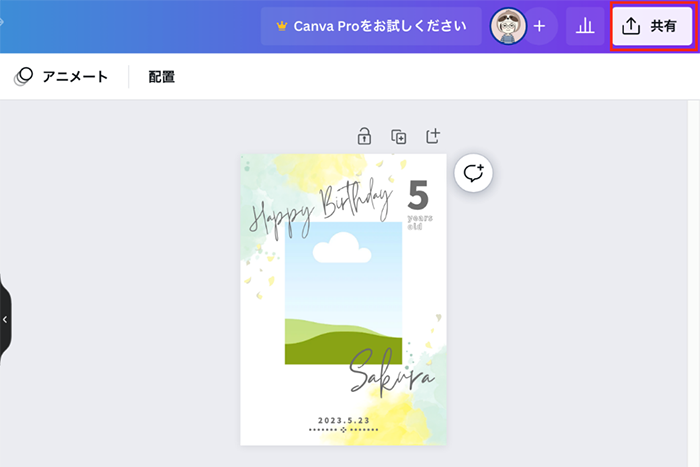
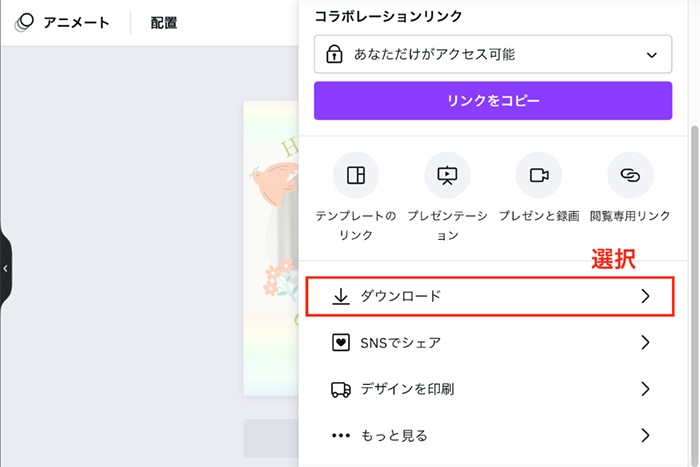
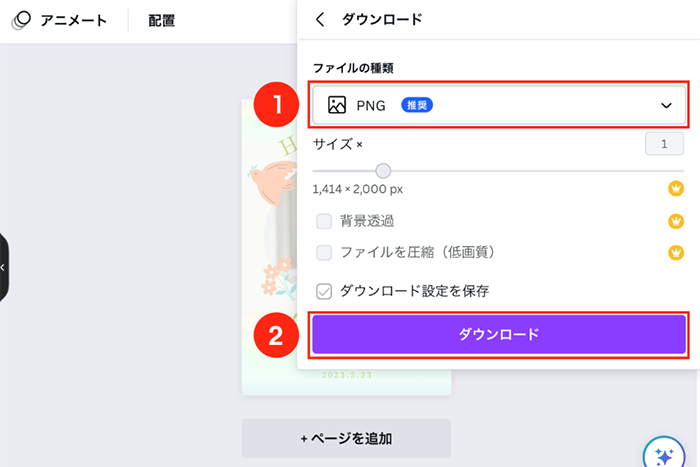
画面右上の「共有」→「ダウンロード」→「ファイルの種類を選択」→「ダウンロード」の順にクリックして、データを保存します。ファイルの種類は、印刷方法に合った形式を選んでください。保存したデータをA4のプリント用紙に印刷して、バースデーポスターの完成です!
バースデーポスターの完成!
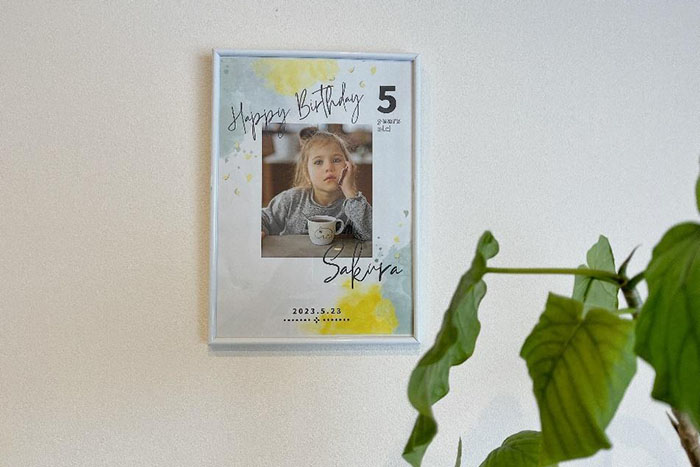
オリジナルのバースデーポスターが完成しました! フレームに入れて、壁にかけたり棚に置いたりして、誕生会のデコレーションなどに使ってくださいね。
ポストカードサイズに印刷しても素敵!
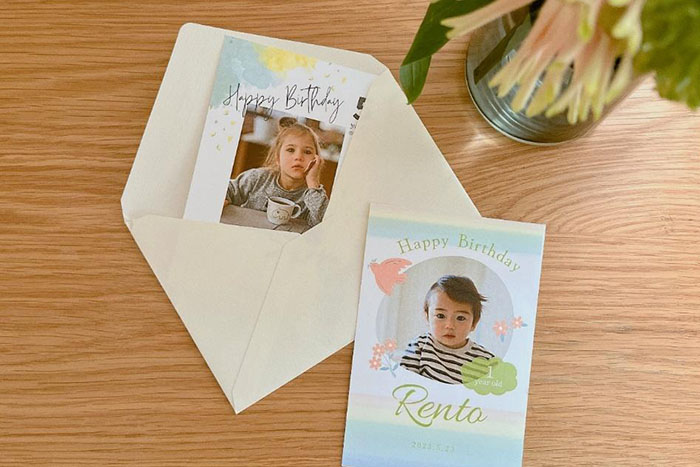
最後に、今回バースデーポスターの作り方を教えてくれたシオさんに、デザインのポイントやおすすめの使い方について聞きました。
「今回は、春らしいデザインのテンプレートを2種類用意しました。このテンプレートを使うだけで、簡単にオリジナルのバースデーポスターを作ることができます。誕生会のデコレーションに、1つオリジナルで作ったものがあれば、みんなの目にも留まりますし、主役のお子さんも喜んでくれるのではないでしょうか。
文字を編集する際にフォントを変えたい場合は、きれいな雰囲気にしたいなら筆記体、上品な雰囲気にしたいなら明朝体、カジュアルな雰囲気にしたいならゴシック体を選ぶのがおすすめです。また、英語表記の場合、最初の文字だけを大文字、それ以外の文字は小文字にするのが、おしゃれにまとまりやすいと思います。
今回はA4サイズで印刷してポスターにする方法をお伝えしましたが、ポストカードサイズに印刷するのもいいですね。離れて住むおじいちゃんやおばあちゃんに郵送したり、お誕生日が近いお友達のものを作ってバースデーカードにすることもできますよ。たくさんの方に、いろいろな場面で活用していただけたらうれしいです」
PR
バースデーポスターで誕生会を華やかに!

テンプレートを使って簡単にできる、バースデーポスターの作り方をご紹介しました。お子さんの次の誕生会は、このポスターを使って部屋を華やかに飾り付けてみませんか?
シオさんのブログには、別のデザインのバースデーポスターのテンプレートも紹介されていますので、こちらもあわせてチェックしてみてくださいね。
【無料テンプレート】「Canva」で作る写真付きバースデーポスター
※外部サイトへリンクします。
※この記事の内容は、記事掲載開始当初、もしくは更新時のものです。
※この記事でご提供する情報は、その正確性と最新性の確保に努めておりますが、完全さを保証するものではありません。当社は、当サイトの内容に関するいかなる誤り・不掲載について、一切の責任を負うものではありません。














 Facebook
Facebook X
X LINE
LINE